换衣服,给足球员换上时尚的东北花棉袄
2024-03-07 18:00作者:下载吧
本篇换衣服教程主要利用置换的方法来制作,不懂置换的同学可以通过这篇教程了解一下如何使用置换。作者提供了素材,大家一定要跟着练一下,做完记得交作业。
先来看看效果:

效果

原图

东北大花布素材一

东北大花布素材二
一、抠出头巾和衣服部分,这个用钢笔或者磁性套索抠。

由于头巾和衣服的花色是不同的,所以我把他们分开来抠了。
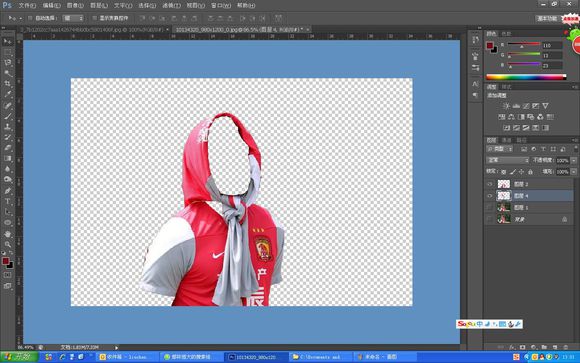
二、复制抠出的两个个图层,首先处理头巾。选择头巾图层,进入通道,看一下三个通道的颜色对比度,绿色的对比最强烈,我们复制绿色通道。点击复制的绿色通道,文件存储为头巾.psd。
这一步是作为后面置换的轮廓的,所以颜色对比强烈的通道效果最好。
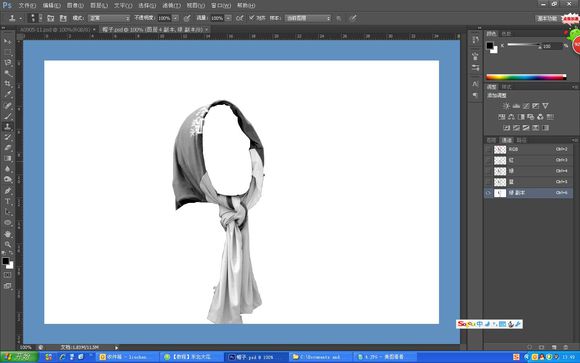
三、打开素材1,用矩形选择复制过来,调整素材大小,遮住头巾部分。在素材图层点击滤镜-扭曲-置换,调整参数如下,点击确定后在跳出界面选择刚才保存的头巾.psd。
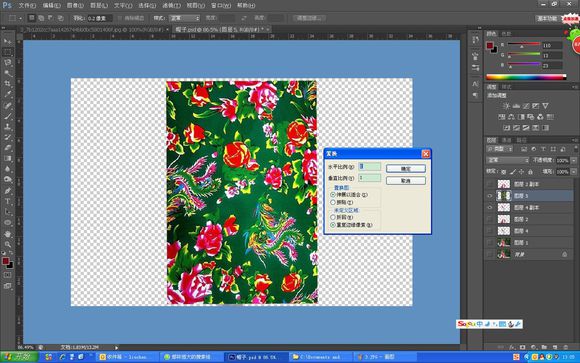
四、完成置换后,点击头巾图层,用CTRL+右边的缩略图,选中头巾的轮廓,再回到素材图层,shift+ctrl+I反向选择,DELETE删除素材的多余部分。

花布素材已经成型,为了出现纹路的效果,需改变图层模式。
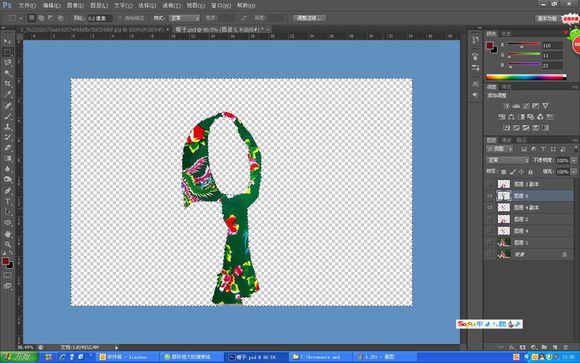
五、将置换过的图层5的模式调整为正片叠底,并将原头巾图层去色,(图像-调整-去色)去色后效果还OK,头巾部分就完成了。

六、同样的方法处理衣服部分:
复制衣服的绿色通道,保存为衣服.psd。
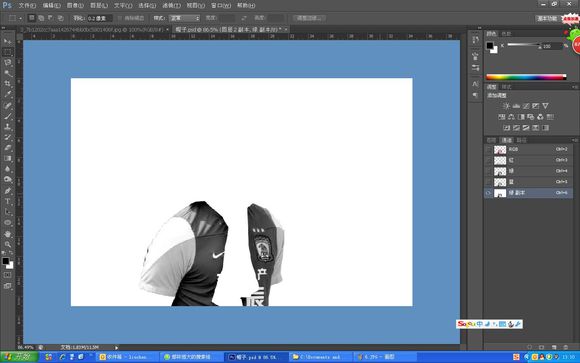
打开素材2,调整大小覆盖到衣服上面。

小提示:可以将素材透明度改变观察叠加的效果。

在素材图层上,执行滤镜-扭曲-置换操作

在衣服图层调整色阶增强轮廓感。

删除多余的素材部分,效果OK、

七、细节处理
由于边缘有抠图的痕迹,我们可以用加深、减淡工具,对衣服边缘进行修正。对照原图的光线,亮的地方用减淡、暗的用加深。

再用模糊工具把边缘进行模糊处理,使得整体融入背景。这样图片基本处理好了,可以再对衣服调整曲线,和背景更加协调。

完成最终效果
